Strona główna > Skanowanie > Skanowanie za pomocą przycisku skanowania urządzenia > Zapisywanie skanowanych danych jako załącznika do wiadomości e-mail
Zapisywanie skanowanych danych jako załącznika do wiadomości e-mail
Wyślij skanowane dane z urządzenia do aplikacji obsługującej pocztę e-mail jako załącznik.
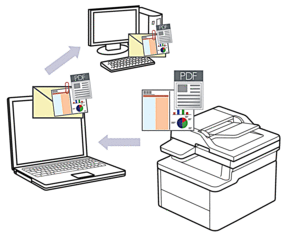
- Użyj przycisku skanowania na urządzeniu, aby wprowadzić tymczasowe zmiany w ustawieniach skanowania. W celu dokonania trwałych zmian użyj aplikacji Brother iPrint&Scan.
Aby korzystać z tej funkcji, używając przycisku skanowania urządzenia, wybierz jedną z tych aplikacji Brother iPrint&Scan:
- Windows: Microsoft Outlook
- Mac: Apple Mail
- Naciśnij przycisk
 (Skanuj).
(Skanuj). - Naciśnij przycisk
 lub
lub  , aby wybrać opcję [do komputera], a następnie naciśnij przycisk OK.
, aby wybrać opcję [do komputera], a następnie naciśnij przycisk OK. - Naciśnij przycisk
 lub
lub  , aby wybrać opcję [E-mail], a następnie naciśnij przycisk OK.
, aby wybrać opcję [E-mail], a następnie naciśnij przycisk OK. - Jeśli urządzenie jest podłączone do sieci, naciśnij
 lub
lub  , aby wybrać nazwę komputera docelowego.
, aby wybrać nazwę komputera docelowego. - Naciśnij OK.

Jeżeli wyświetlacz LCD pokazuje monit o wpisanie numeru PIN, wpisz czterocyfrowy numer PIN dla docelowego komputera na wyświetlaczu LCD, a następnie naciśnij OK.
- Wykonaj jedną z następujących czynności:
- Aby zmienić ustawienia skanowania dla tego dokumentu, naciśnij
 lub
lub  , aby wybrać Tak, a następnie naciśnij OK. Przejdź do kolejnego kroku.
, aby wybrać Tak, a następnie naciśnij OK. Przejdź do kolejnego kroku. - Aby użyć domyślnych ustawień skanowania, naciśnij
 lub
lub  w celu wybrania opcji Nie, a następnie naciśnij OK. Pomiń następny krok.
w celu wybrania opcji Nie, a następnie naciśnij OK. Pomiń następny krok.

Aby zmienić ustawienia skanowania, komputer z zainstalowanym oprogramowaniem Brother iPrint&Scan musi być połączony z urządzeniem.
- Naciśnij
 lub
lub  , aby wybrać ustawienia skanowania, które chcesz zmienić, a następnie naciśnij OK, aby przejść do następnego ustawienia skanowania.
, aby wybrać ustawienia skanowania, które chcesz zmienić, a następnie naciśnij OK, aby przejść do następnego ustawienia skanowania. - [Ustaw. koloru]
- [Rozdzielczość]
- [Typ pliku]
- [Format dokumentu]
- [Usuń kolor tła] (dostępne tylko w przypadku niektórych ustawień)
- Naciśnij przycisk Start.Urządzenie skanuje dokument i zapisuje go w pliku załącznika. Następnie uruchamia aplikację obsługującą pocztę elektroniczną, otwiera nową, pustą wiadomość z załączonym plikiem zawierającym skan.
Czy ta strona była pomocna?



